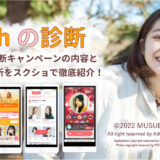本ページにはプロモーションが含まれています。

 よーた
よーた
 マナ
マナ
恋活や婚活のツールとして人気の高いマッチングアプリの一つ「with」。
withを使用するにあたり、withブラウザ版とアプリがありますが、どのような違いがあるのか疑問に思う方もいるかと思います。
似てるようですが、それぞれ知っておくとお得に使えるため、知っておくと効率よく使えるでしょう。
この記事を読んでいただければ、withブラウザ版とアプリをお得に賢く使い分ける方法がわかります。
- withのブラウザ版とアプリは料金や使い勝手が違う
- 決済はブラウザ版のクレジットカードがお得
- アプリはログインボーナスでポイントが一日1ポイント貯まる
- 利用環境や操作性で使い分けるのがおすすめ
- 使い分けることでマッチング率も上がる
好きなところから読む
パソコン(PC・ブラウザ)での登録方法
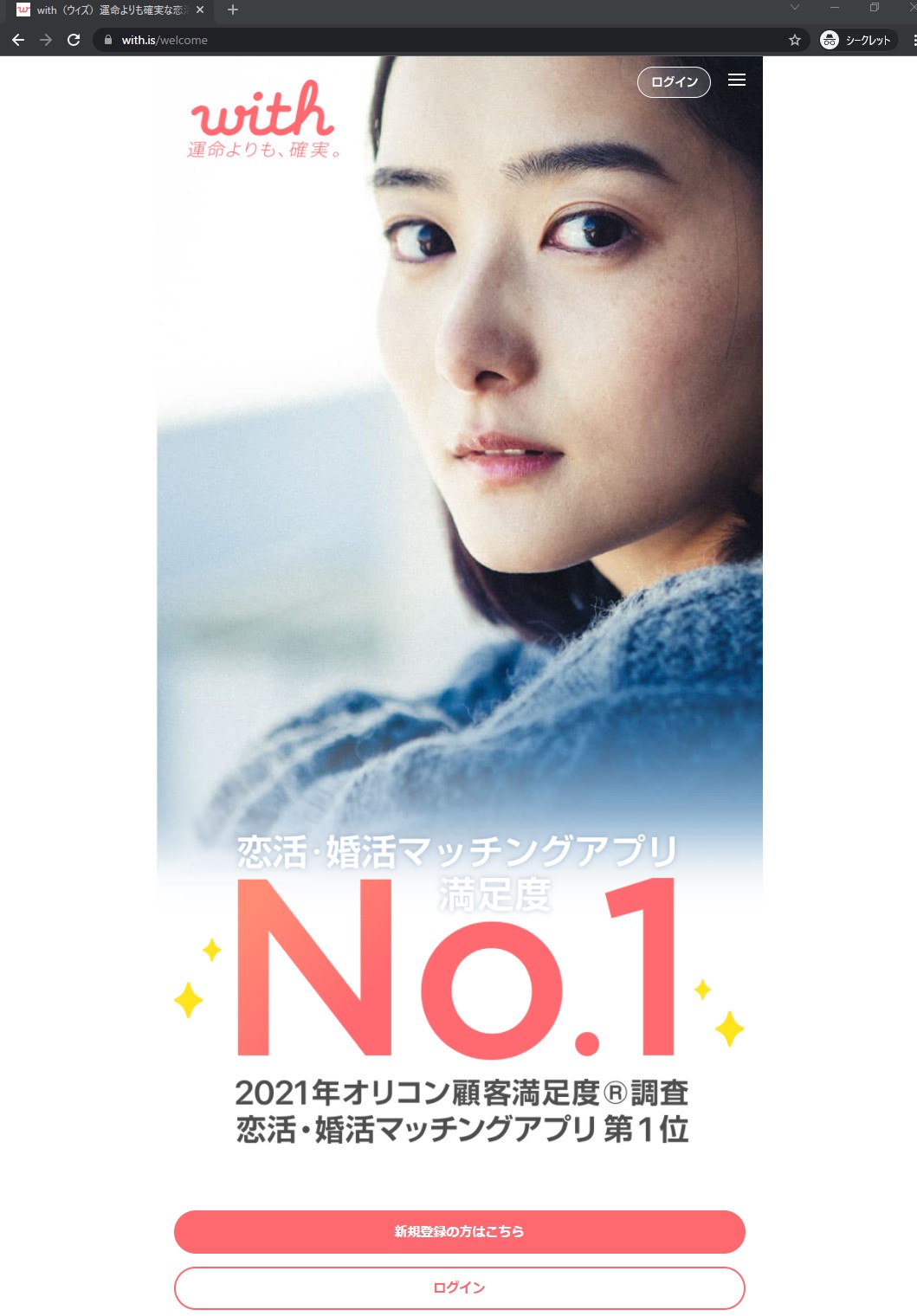
まずwithの公式サイトにアクセスします。
上の画面になるので「新規登録の方はこちら」をクリックしてください。
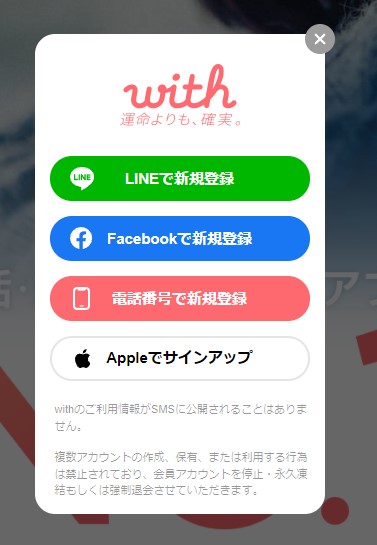
上のように4つの登録方法が出ます。
LINE
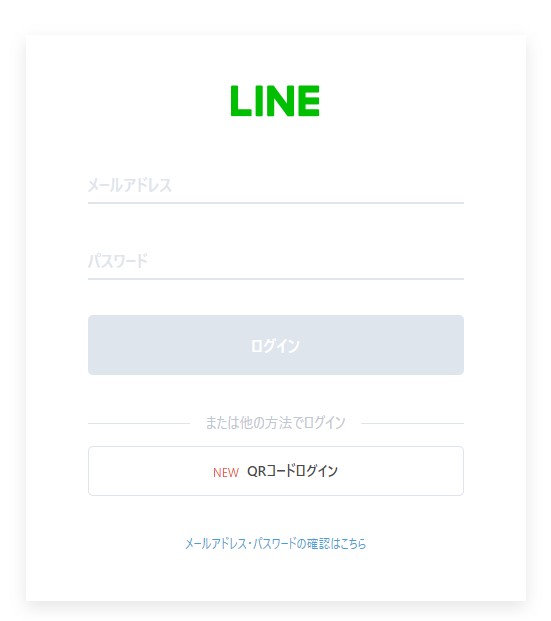
LINEを選ぶと、まず上の画面になります。
メアド・パスワードでLINEにログインしたら、それで完了です。
全方法共通の「プロフィール登録」に進みます。
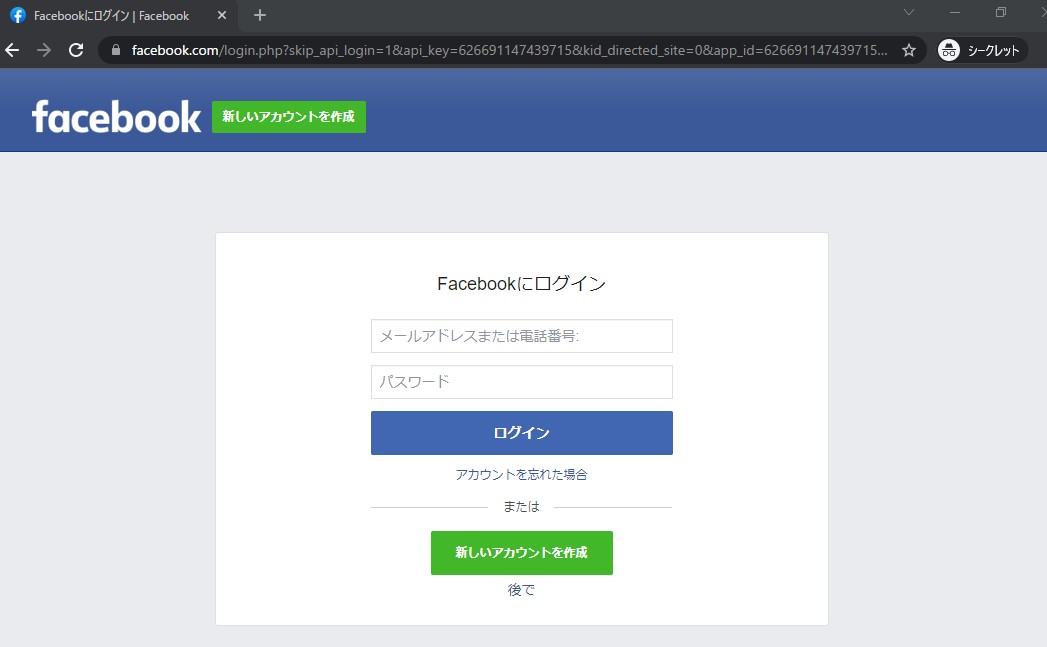
上のようなFacebookのログイン画面になります。
これもログインをしたらすぐ「プロフィール登録」に進みます。
電話番号
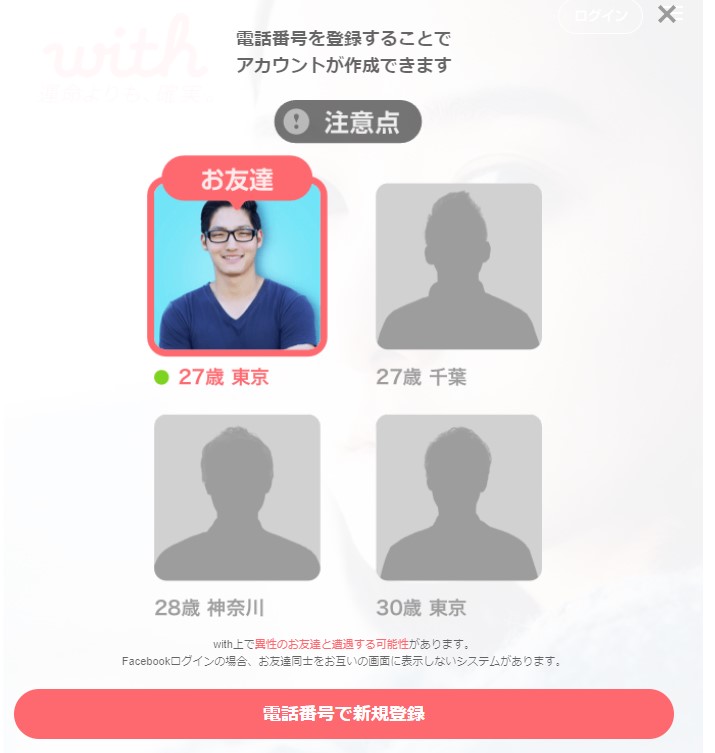
電話番号では、最初に上の画面が出ます。
- Facebookログインの方が、友達非表示の機能があって身バレしにくい
- Facebookの方がおすすめだが、電話番号でいいか?
ということを確認しています。
問題ないので進みます。
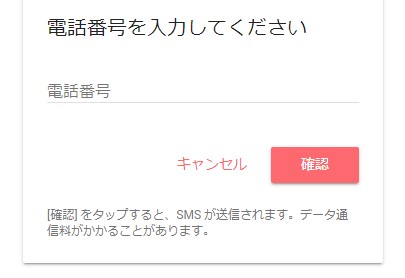
電話番号を入力します。
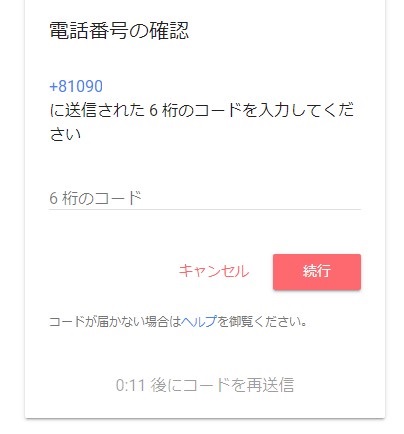
電話番号のSMSに6桁のコードが送信されました。
スマホを確認します。
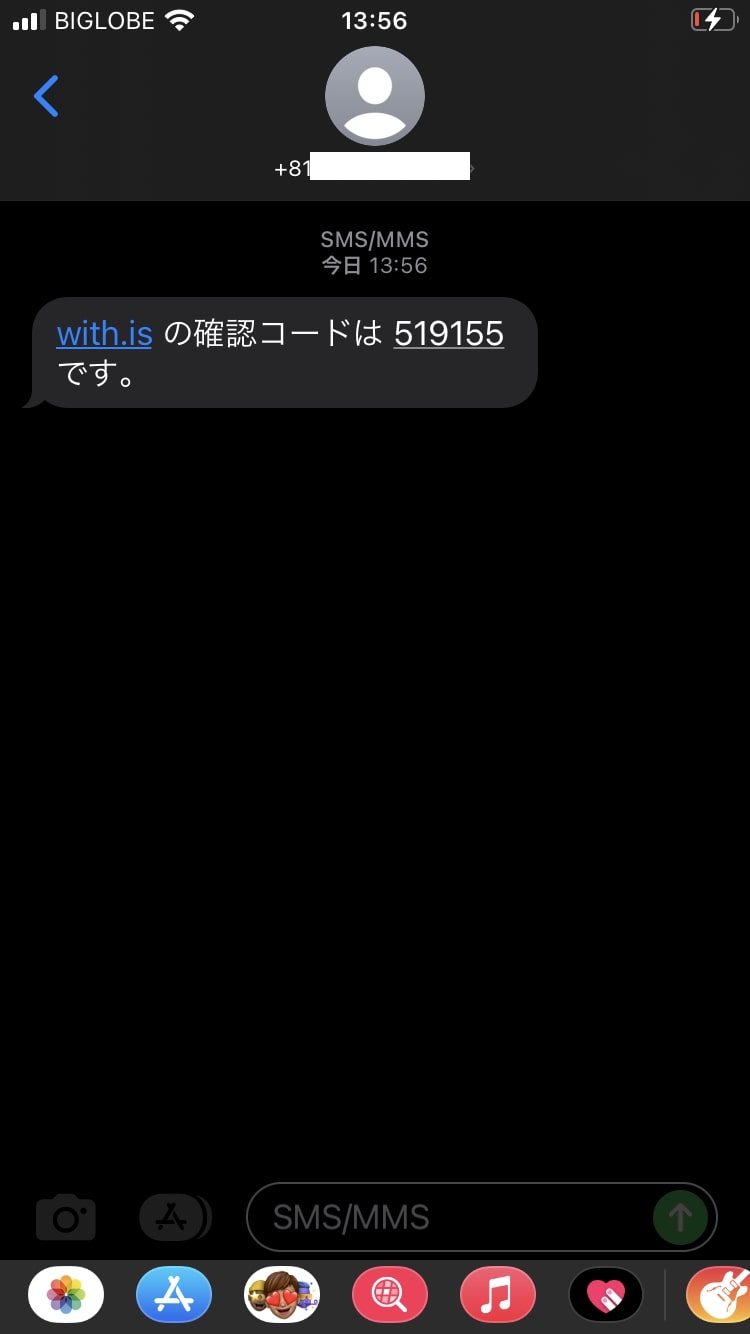
このように確認コードが届いています。
これを入力したら登録完了で「プロフィール登録」に進みます。
- 電話番号を入力する
- SMS認証をクリアする
Apple ID
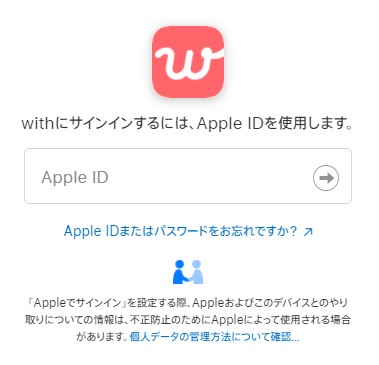
まず上の画面になるので、Apple IDを入力します。
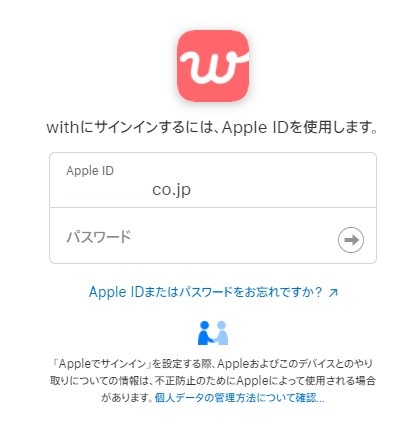
すると、パスワードを求められるので、入力します。
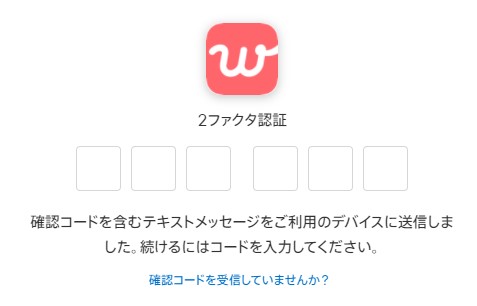
2ファクタ認証になります。
iPhoneを確認します。
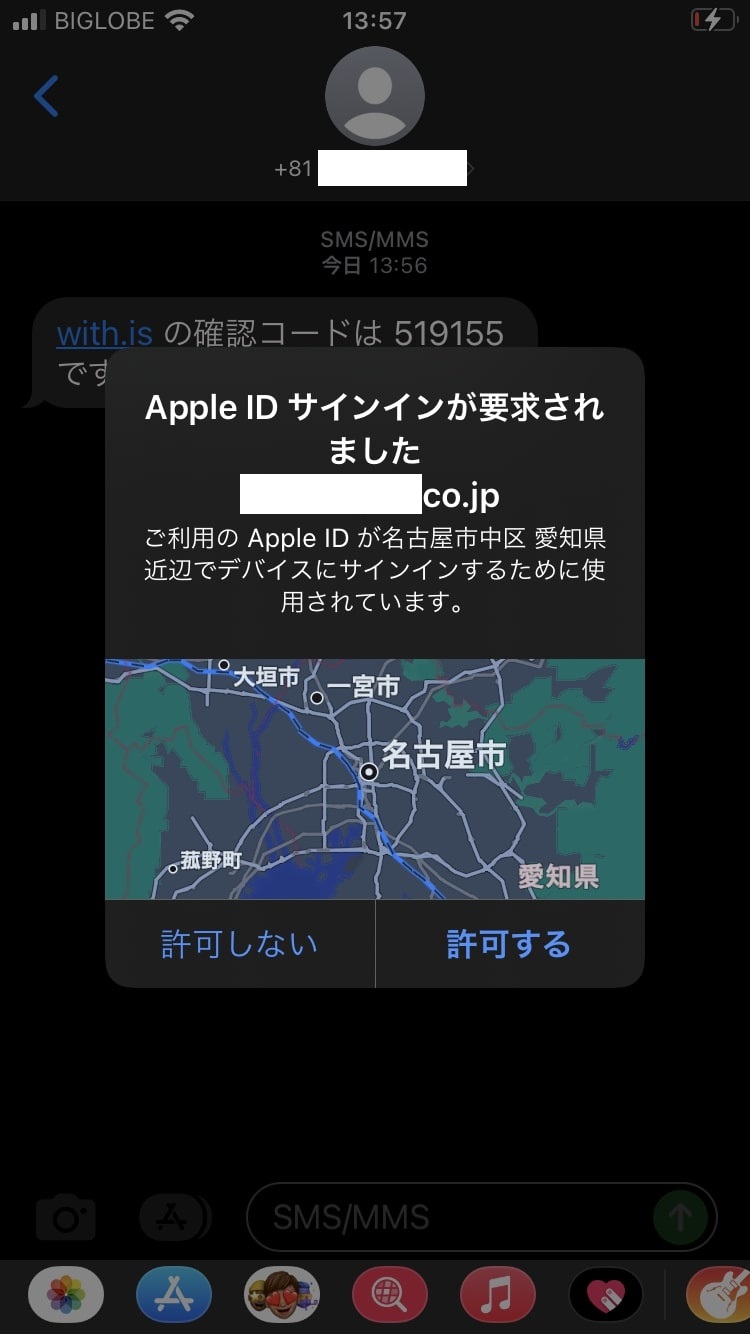
iPhoneが上のような画面になっています。
「許可する」を押します。
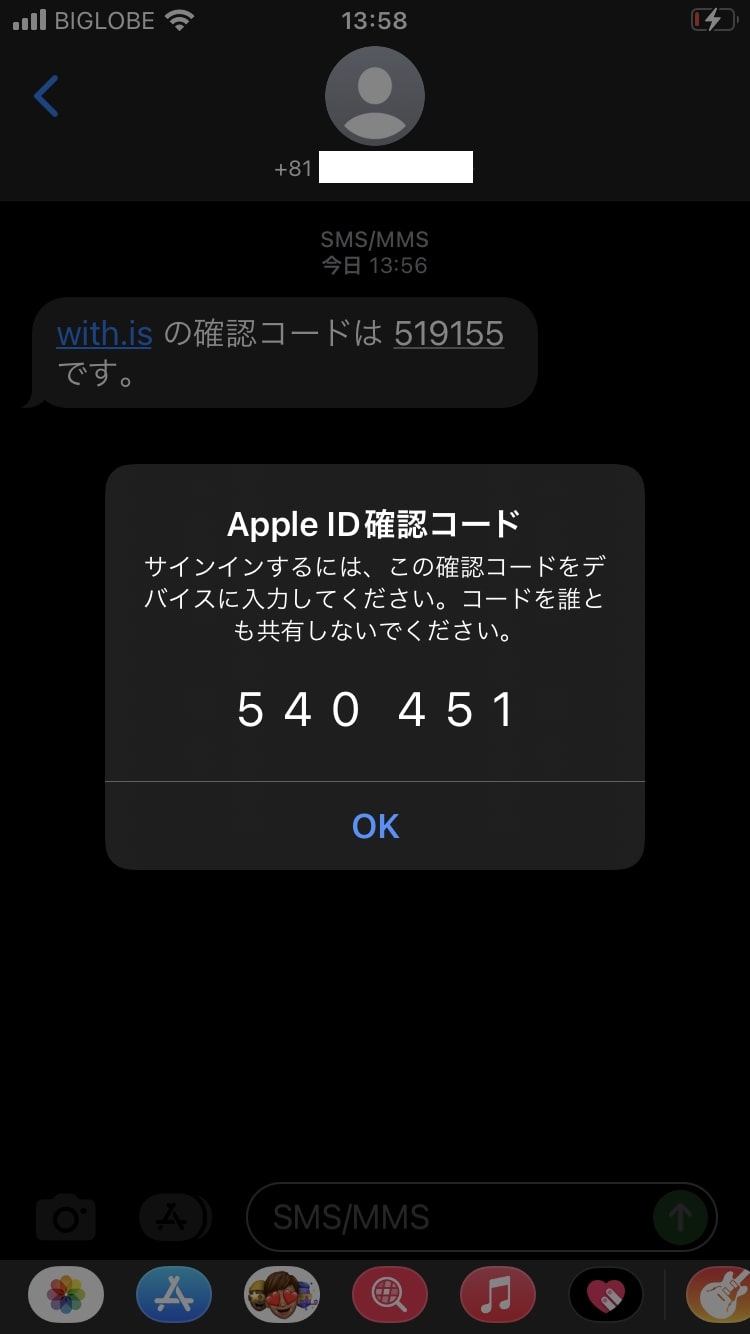
「Apple ID確認コード」が表示されます。
これを、パソコンに戻って入力します。
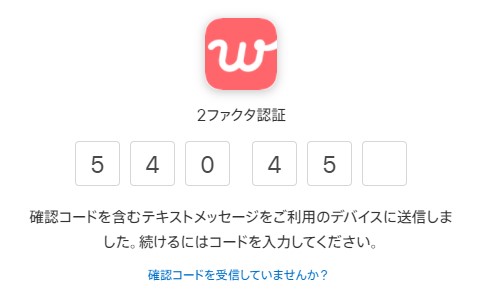
先ほどの6桁の数字をここに入れます。
これで登録完了で「プロフィール登録」に進みます。
- Apple IDとパスワードを入力する
- 2ファクタ認証をクリアする
プロフィール登録(全方法共通)
.jpg)
4つの方法で会員登録が完了したら、次は「プロフィール登録」になります。
実際のキャプチャ画像とともに説明します。
基本情報の登録
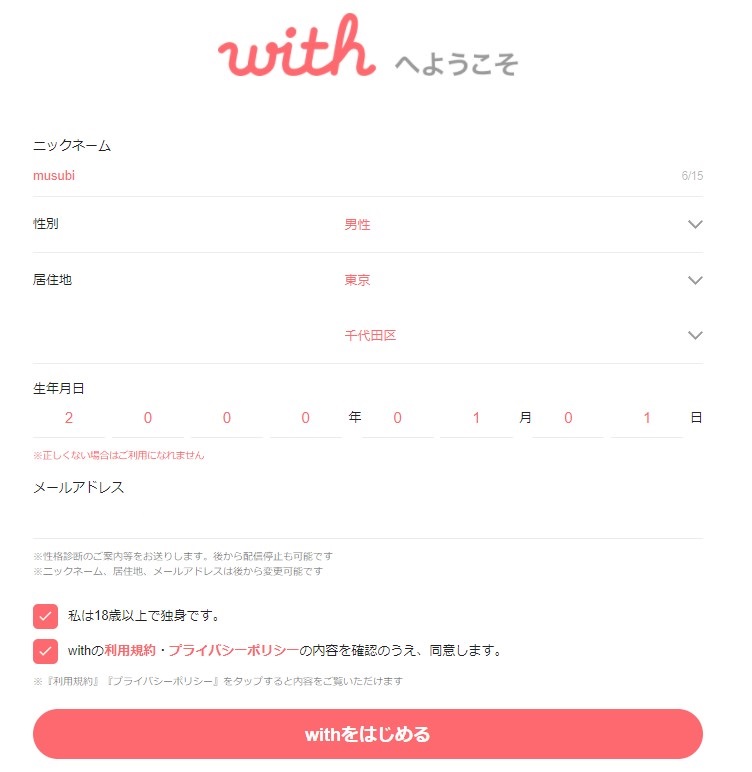
まず、以下の情報を入力します。
- ニックネーム
- 性別
- 居住地
- 生年月日
- メールアドレス
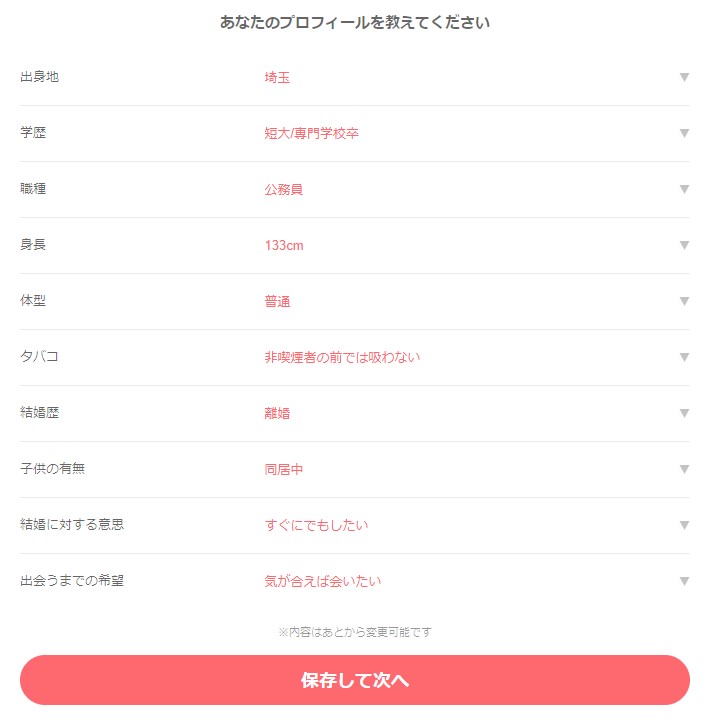
学歴などの詳しい情報を入力します。
顔写真・サブ写真を登録
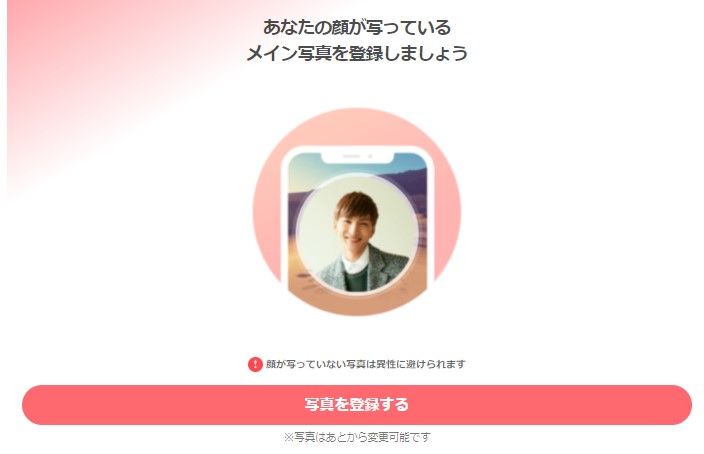
メイン写真を登録します。
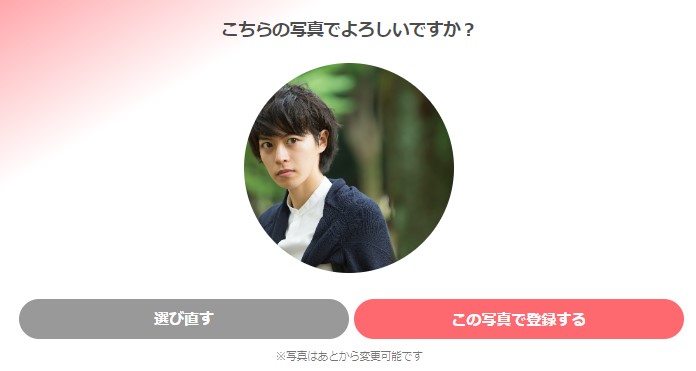
写真をアップした画面です。
確認してOKであれば「登録する」を押します。
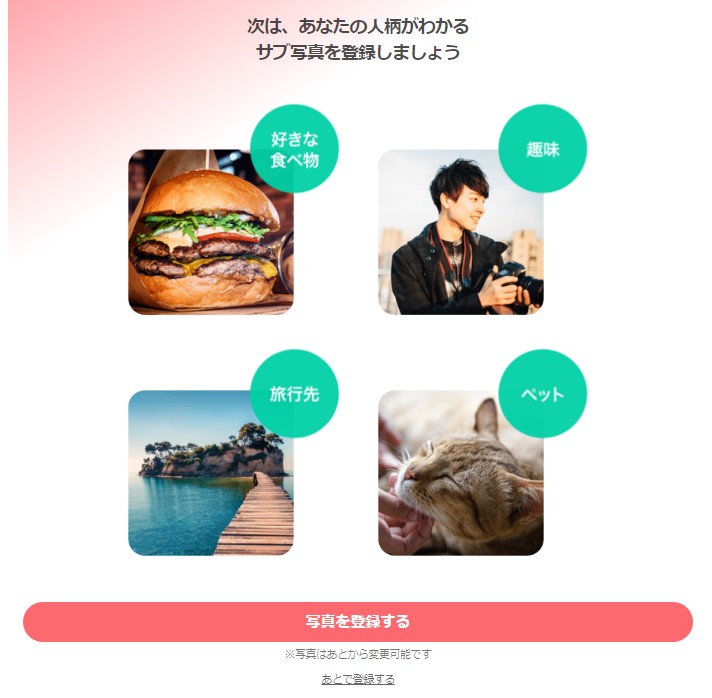
サブ写真を登録します。
ここは飛ばしてもかまいません。

これで「登録ありがとうございます」という文字が出ます。
withの説明が簡単にされます。
「好みカード」を8枚登録
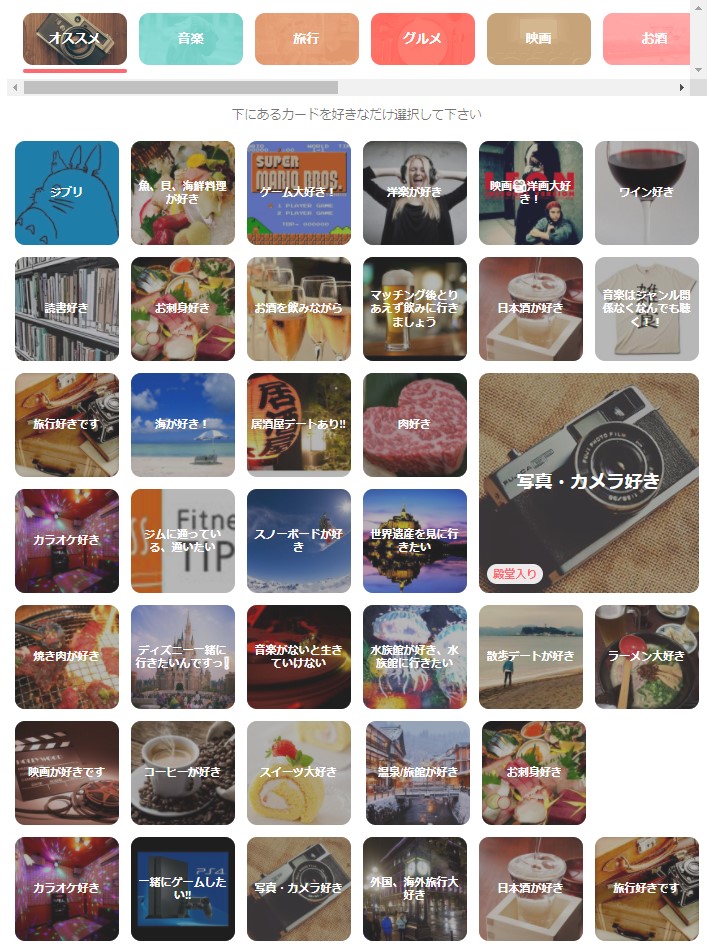
趣味や価値観を示す「好みカード」を8枚登録します。
後で変更できるので、適当でもかまいません。
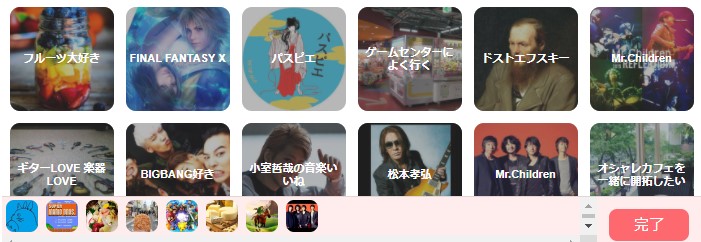
8枚押すと、一番下に「完了」のボタンが出ます。
誰か1人に最初のいいね!を送る
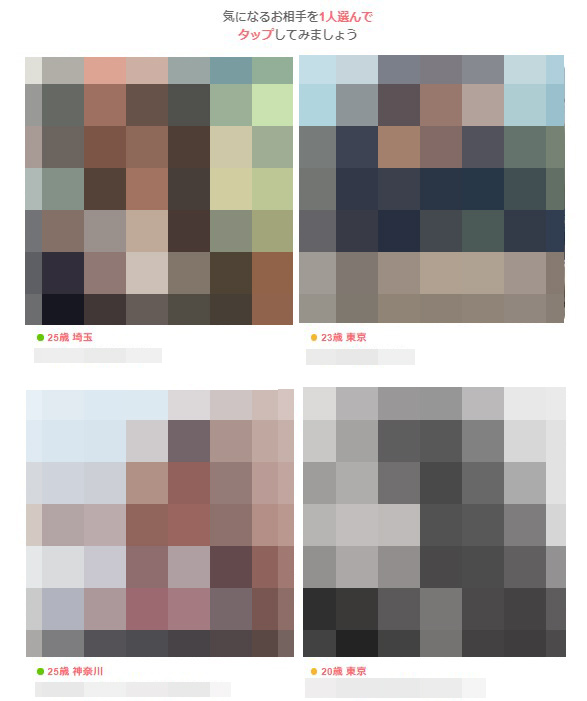
withが同年代の会員さんを10人ピックアップします。
誰か1人にいいね!をする必要があります。
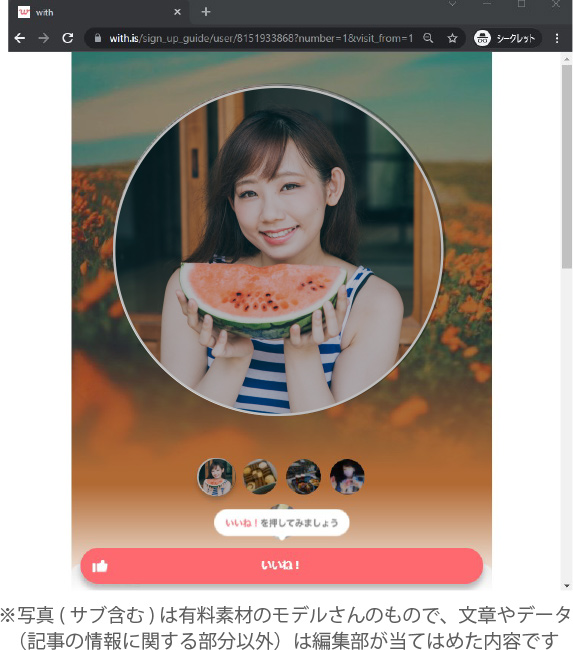
プロフィールを見るとこのようになります(下の方に自己紹介もあります)。
「いいね!」を押します。
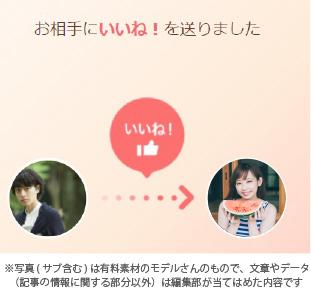
上のような画面になり、いいねの仕組みの説明が簡単にされます。
簡単な操作説明

以後、スキップなどの簡単な操作説明が少し続いて終わりです。
なお、スマホでのwithの登録方法については、下の記事でまとめています。
 【スクショ付】with(ウィズ)の登録方法!電話番号・Facebook・Appleの3つから選べる!
【スクショ付】with(ウィズ)の登録方法!電話番号・Facebook・Appleの3つから選べる!
withのPC・webブラウザ版とアプリの違い

withを使用するにあたり、2つの使い方があるのをご存知でしょうか?
特に変わりはないのではないかと思われがちですが、実は大きな違いがあるのです。
知らなきゃ損!の2つの違いを見ていきましょう。
料金と支払い方法
意外かもしれませんが、まずwithのブラウザ版とアプリは支払い方法から異なります。
支払い方法のほかにも、月額料金の差も見てみてください。
withの料金システムは?
withの有料会員の料金プランを表付きで紹介!
月額料金の差はどれくらい?
支払いの差ですが、1ヶ月プランを例にすると620円もの差が出ます。
年間に換算すると約4,000円。
これだけ聞くと、絶対安い方を選びたいと思いますよね。
詳しい料金は、後ほどご紹介します。
支払いはクレジットカードかアプリ内課金
それぞれの支払い方法ですが、
- ブラウザ版→クレジットカード
- アプリ版→アプリ内の課金
から支払う形です。
どちらも、パソコンやスマホからできるので、お手軽という点では共通しているでしょう。
サービスの使い勝手
withのブラウザ版とアプリには、サービス内容にも違いがあります。
効率よく出会えるためにも、それぞれのメリットをご紹介していきます。
ブラウザ版のメリット
withブラウザ版の大きなメリットの1つが、サービスを安くご利用できること。
また、スマホだと溜まってしまったメッセージに返信する作業が大変ですが、パソコンからであれば一気にメッセージの返信が可能であることも大きなメリットです。
アプリのメリット
withのアプリは、外出中でも手軽にメッセージの確認ができます。
スマホからホームのアプリをタップするだけですぐに立ち上がるので、ログインなど面倒な作業が不要なのがメリットですね。
また、ブラウザ版に比べて読み込みが早いので、サクサクとスムーズに操作が行えます。
通知機能の有無
withアプリならではの便利な機能が、プッシュ通知。
普段、肌身離さず持っているスマホにすぐに通知が来るため、メッセージが届いたときにすぐ反応できるのが利点ですね。
withブラウザ版オンリーで使っていると、この通知を受けることができないため、異性からの「いいね」やメッセージの返信が遅れてしまう可能性があります。
また、この通知機能は、不要であればもちろん設定を解除しておくこともできます。
画面レイアウト
ブラウザ版とアプリ版では、画面のレイアウトがわずかに異なります。
下のように画面上の「URL欄があるかないか」が異なるのです。
- ブラウザ版:ある
- アプリ版:ない
という違いです(下の画像のとおりです)。
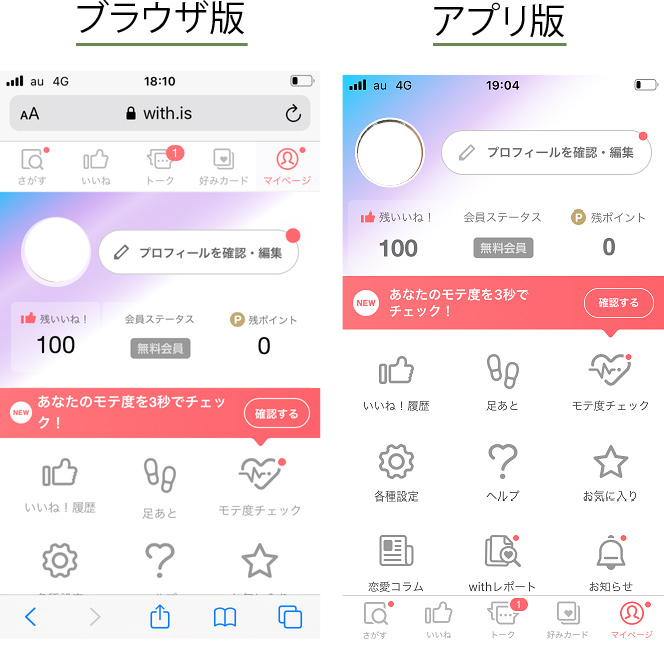
![]() アキト
アキト
実は、どちらもアクセスしているURLは同じです。
マイページであれば、「https://with.is/mypges」というURLにアクセスしています。
下のようにブラウザ版で見ると、URLがわかります。
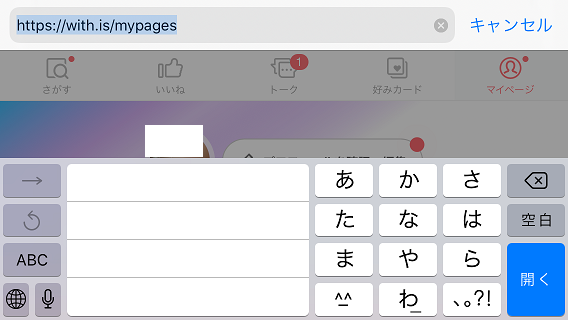
 マナ
マナ
当然ながら、withのコンテンツはあなたのスマホの中ではなく、withのデータベース上にあります。
 よーた
よーた
withのブラウザ版のログイン方法

withのブラウザ版は、PCとスマホ(タブレット含む)の双方から利用できます。
ここでは、双方からのブラウザ版へのログイン方法を、画面のスクリーンショット(スクショ)とともに説明します。
PCの場合
PCでは、まずwithの公式サイトにアクセスします。
すると、下のような画面になります。
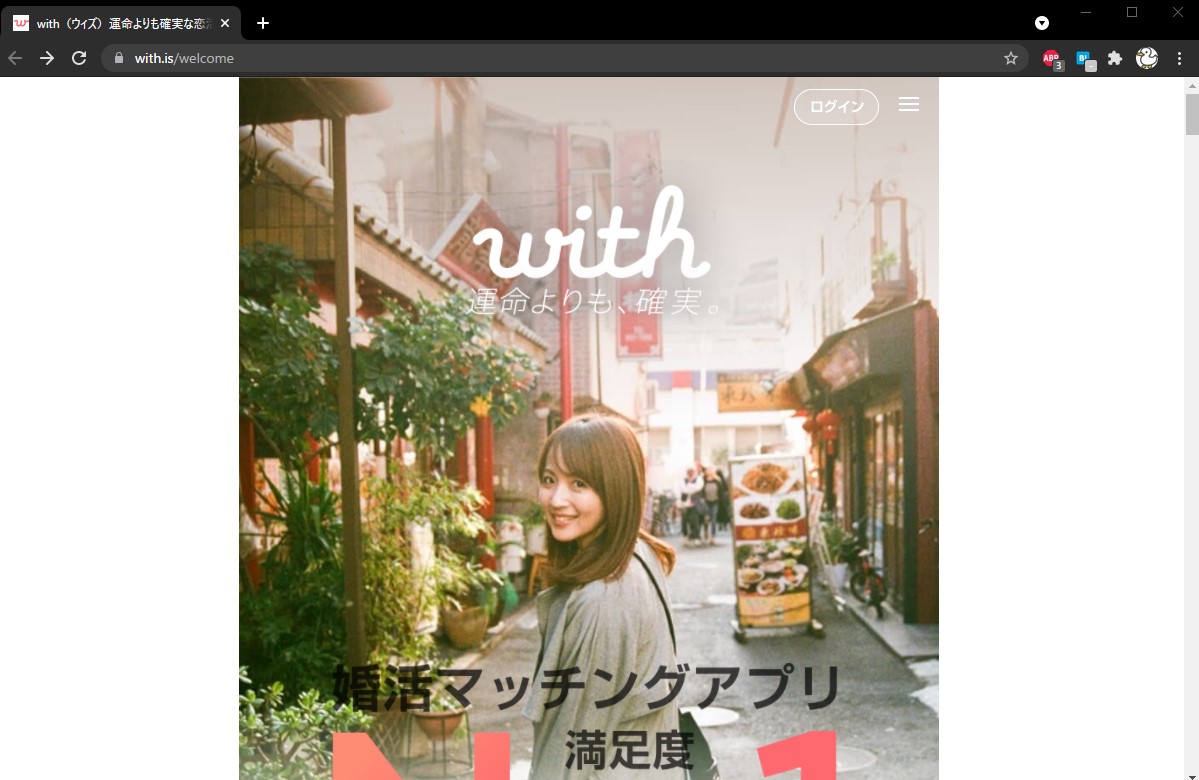
少しスクロールすると「ログイン」という白いボタンがあるので、これをクリックします。
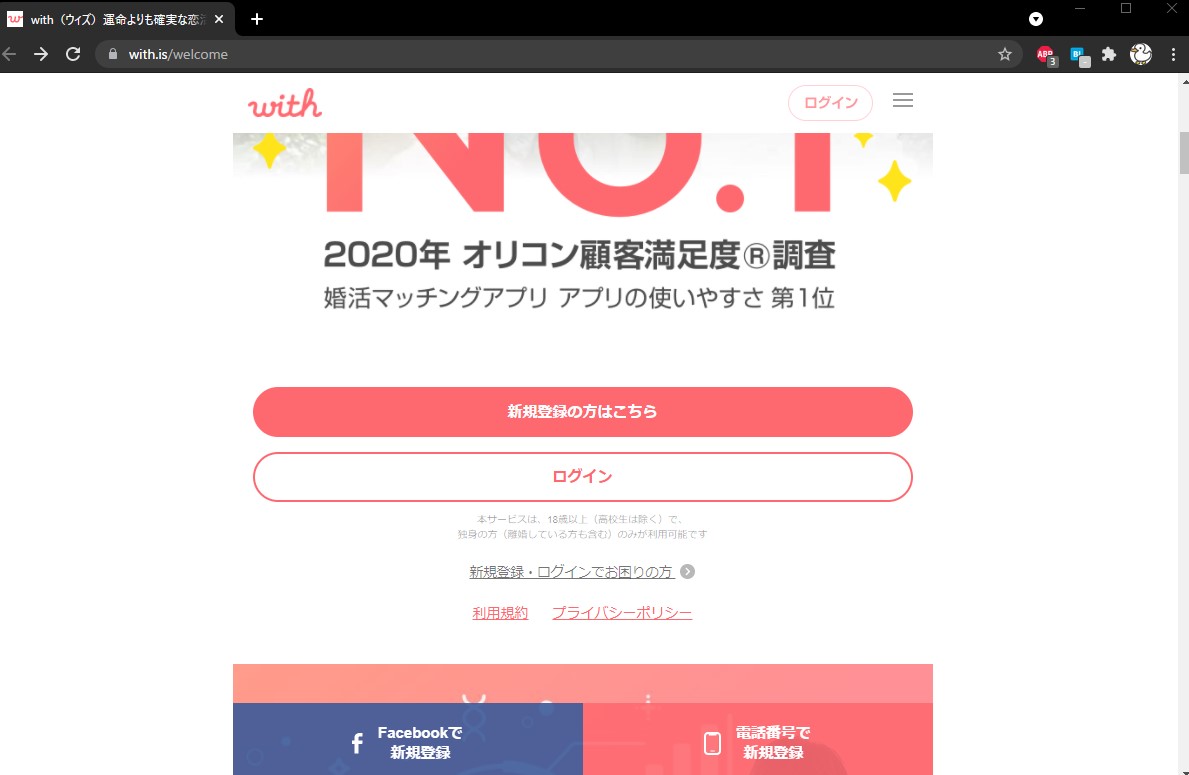
すると、下の画像のように、
- Facebookで続ける
- 電話番号で続ける
- Appleで続ける
という3つの選択肢が出ます(筆者のPCはWindowsなので「Appleで続ける」は、おそらく誰でも出ます)。
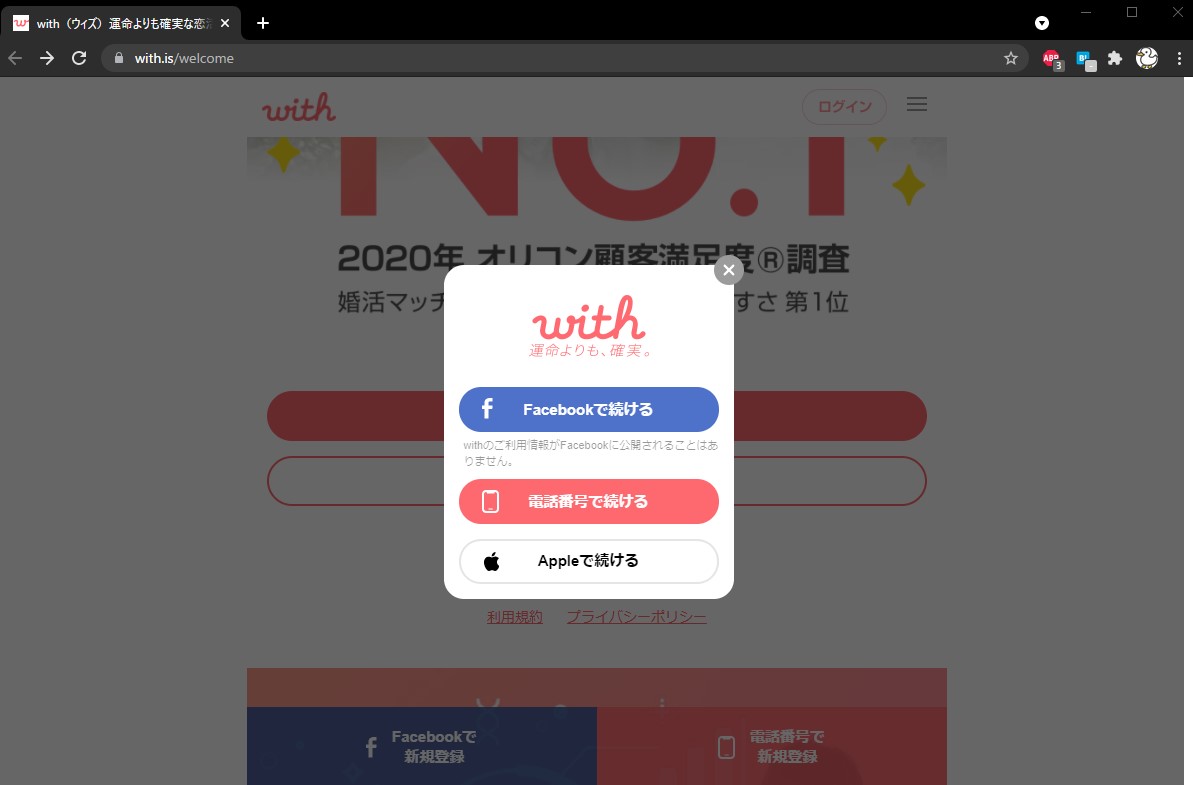
「電話番号」を選んだ場合、下のように電話番号を入力する画面になります。
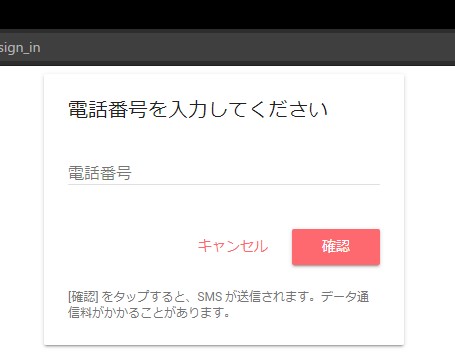
電話番号を入力すると、SMSで6桁のコード届くため、それを入力します。
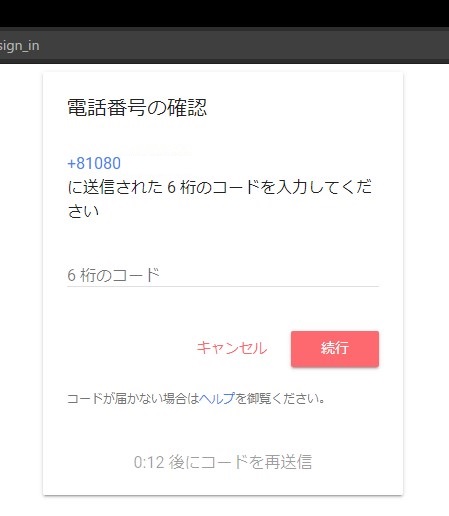
これでログインは完了です。
スマホの場合
スマホでも、あえてアプリを使わず「ブラウザ版」を使う方法があります。
たとえば、アプリの調子が悪いときに「ブラウザ版ならログインできるか」を試すなどの用途で、ブラウザ版を使います。

まず、パソコンと同じくPCでは、まずwithの公式サイトにアクセスします。
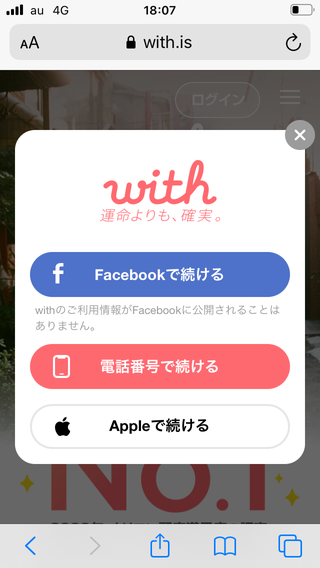
スマホのブラウザ版は、一番上に「ログイン」と白文字で書かれたボタンがあるので、それをタップします。
PCと同じく「Facebook・電話番号・Apple」の3通りの選択肢があります。
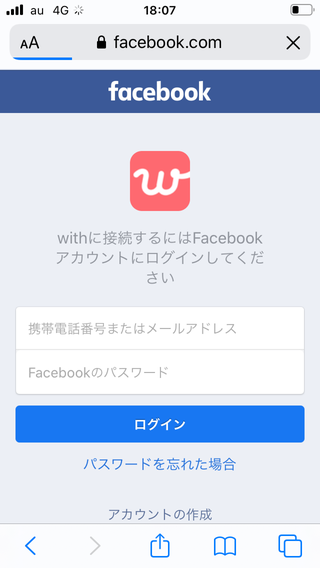
Facebookを選ぶと上のような画面になります。
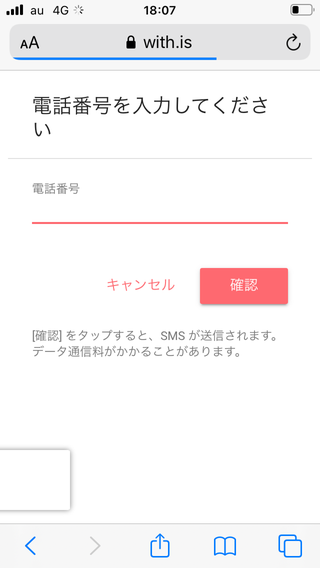
電話番号を選ぶと上のような画面になります(SMSを使う点など、PCと同じです)。
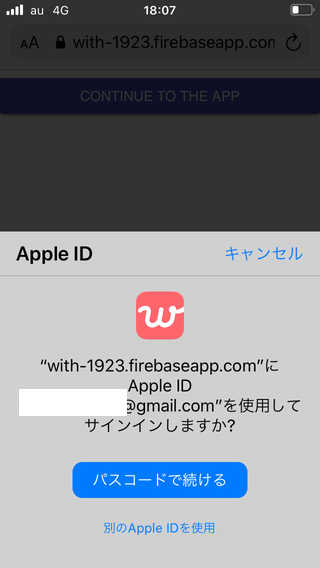
「Apple ID」を選ぶと、上のようになります。
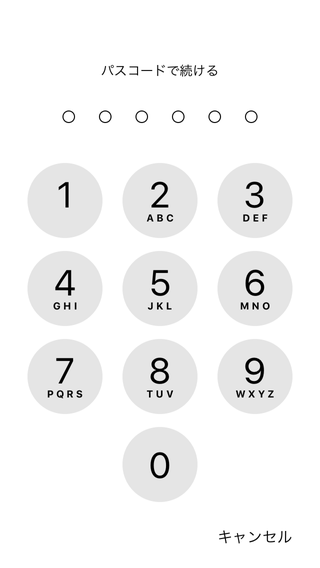
「パスコードで続ける」を選んで、上のようにいつものパスコードを入力します。
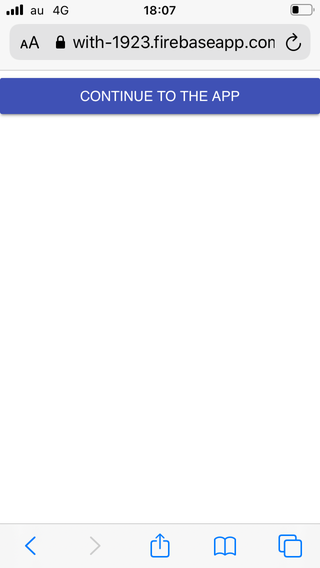
一瞬このように「with-1923.firebaseapp.com」などの画面に遷移しますが、怪しいものではありません。
(数字や文字列などは多少変わる可能性があります)

無事にログインできました。
withのブラウザ版は課金する時お得!料金プランをご紹介

withのブラウザ版とアプリには、違いがいくつかあることがわかりましたね。
続いては、お得なwithブラウザ版の料金プランについてさらに詳しくご紹介していきます。
お得に課金したい!
withにお得に課金する方法を紹介
ブラウザ版・有料会員の料金プラン
有料プラン
| 期間 | 月額(税込) | 一括(税込) |
|---|---|---|
| 1ヶ月 | 3,600円 | 3,600円 |
| 3ヶ月 | 2,667円 | 8,000円 |
| 6ヶ月 | 2,350円 | 14,100円 |
| 12ヶ月 | 1,833円 | 22,000円 |
オプション
| プラン | 月額(税込) |
|---|---|
| VIP(男性) | 2,900円 |
| VIP(女性) | 2,600円 |
表を見ても分かる通り、長期プランの方が一ヶ月あたりの料金がお得ですね。
どれくらいで出会えるかわからないので、大体の方が3〜6ヶ月プランに加入されているようです。
 アキト
アキト
withポイントの料金プラン
| withポイント料金 | |||
| ポイント | クレジットカード | Apple課金 | Googleプレイ |
| 10ポイント | 1,100円(税込) | 1,220円(税込) | 1,300円(税込) |
| 21ポイント | 2,100円(税込) | 2,440円(税込) | 2,500円(税込) |
| 33ポイント | 3,100円(税込) | 3,680円(税込) | 3,700円(税込) |
| 55ポイント | 4,900円(税込) | 5,140円(税込) | 5,100円(税込) |
| 80ポイント | 7,000円(税込) | 7,000円(税込) | 7,000円(税込) |
| 120ポイント | 10,000円(税込) | 10,000円(税込) | 10,000円(税込) |
withポイントも、課金よりクレジットカードがお得です。
AppleやGoogleプレイの課金には手数料がかかるため、その分高くなってしまいます。
withのポイントって?
withのポンとの特徴や機能・料金を紹介!
アプリ内課金の料金プラン
| 期間 | Apple ID | Googleプレイ |
| 1ヶ月 | 4,200円(税込) | 4,200円(税込) |
| 3ヶ月 | 3,267円(税込)※一括9,800円(税込) | 3,067円(税込)※一括9,200円(税込) |
| 6ヶ月 | 2,967円(税込)※一括17,800円(税込) | 2,867円(税込)※一括17,200円(税込) |
| 12ヶ月 | 2,233円(税込)※一括26,800円(税込) | 2,042円(税込)※一括24,500円(税込) |
| オプション | ||
| VIP(男性) | 3,500円(税込) | 3,500円(税込) |
| VIP(女性) | 2,900円(税込) | 2,900円(税込) |
続いて、ブラウザ版によるクレジットカード決済との比較として、アプリ内課金の料金プランをまとめました。
プランの期間が延びるほどに安くはなっておりますが、ブラウザ版の方が圧倒的にお得ですね。
 ヒカル
ヒカル
withの料金については以下の記事でもまとめているので参考にしましょう。
 with(ウィズ)の料金を紹介|男性・女性の違いとお得に使える裏技も!
with(ウィズ)の料金を紹介|男性・女性の違いとお得に使える裏技も!
withのブラウザ版とアプリを賢く使い分けるコツ

withのブラウザ版とアプリにはそれぞれメリットがあります。
このメリットを知って賢く使い分ければ、よりお得に効率よく出会えるでしょう。
そのコツを詳しく解説します。
- 使う場所によって変える
- 決済はブラウザ版でお得に
- プロフィール等をじっくり見るならブラウザ版
- ブラウザ版では通話はできない
- ログインボーナスをもらうならアプリで普段使い
- アプリで「マッチングアドバイス」機能を活用
使う場所によって変える
withのブラウザ版とアプリの違いでもご案内の通り、withは様々なデバイスから使えます。
たとえば、仕事など外出時はアプリ版でメッセージの返信を行い、自宅ではパソコンを使ってゆっくりとメッセージを確認するなり、コミュニティを確認するなど。
シーンに合わせて変えると良いでしょう。
![]() 筆者
筆者
決済はブラウザ版でお得に
withをお得に使うなら、断然ブラウザ版での決済がおすすめです。
ブラウザ版はスマホからもアクセス可能なので、外出中にスマホからでも決済が可能。
初回でクレジットカード情報さえ登録しておけば、決済の際は毎回ラクですね。
 カエデ
カエデ
プロフィール等をじっくり見るならブラウザ版
ブラウザ版withをご自宅のパソコンでじっくり見る際は、大きい画面でじっくりとプロフィールを確認できます。
スマホでは見ずらかった異性の写真もよく見れますし、流し読みせずに相手の情報を見れます。
 よーた
よーた
ブラウザ版では通話はできない
上記のように、ブラウザ版だからこその長所はあるものの、ブラウザでは通話ができません。
マッチングアプリで相手と関係性を近づけていくにあたって、通話はもはや必須と言っても過言ではないです。
仲良くなりたい異性がいたら、アプリを開いて通話で仲良くなることをオススメします。
 アキト
アキト
ログインボーナスをもらうならアプリで普段使い
withのアプリは、毎日一回ログインすると一回1ポイントのログインボーナスがもらえます。
3日連続ログインすれば、3日目に3ポイントもらえるため、合計5ポイント貯まります。
これを毎日続ければ、30日で50ポイントも貯まるでしょう。
このwithポイントは、1ポイント「1いいね」と交換できるうえに、3ポイントでいいねつきメッセージを送れます。
「いいね」マッチングするために相手にアプローチするための手段ですので、多ければ多いほどチャンスも増えるということです。
 ヒカル
ヒカル
アプリで「マッチングアドバイス」機能を活用
メンタリストのマッチングアドバイスは、アプリだけの機能です。
マッチングするためのポイントやマッチングのサポートまでしてくれるので、異性とのやり取りに慣れていない人はこの機能をどんどん活用してマッチングにつなげましょう。
 マナ
マナ
【まとめ】withはブラウザとアプリを賢く使い分けよう!

今回はwithブラウザ版とアプリの違いや賢く使い分ける方法ご紹介してきました。
今回の記事のポイントは以下の通りです。
- withの性格診断機能は女性に人気で女性会員が多い
- 決済はブラウザ版のクレジットカードがお得
- アプリはログインボーナスでポイントが一日1ポイント貯まる
- アプリでマッチングアドバイス機能を活用できる
- 普段使いは通知機能のあるアプリがおすすめ
- 自宅でゆっくり活動するならブラウザ版がおすすめ
withブラウザ版とアプリ、それぞれいいところがあることが分りましたね。
登録したら、まず決済をブラウザ版から行うのがおすすめです。
両方のメリットを上手く活かして、効率よくマッチングにつなげましょう。
これからwithの登録をご検討されている方は、お得にwithを使いこなしていただけたら幸いです。